本篇内容主要讲解“电脑找不到MSVCR100.dll如何解决”,感兴趣的朋友不妨来看看。本文介绍的方法操作简单快捷,实用性强。下面就让小编来带大家学习“电脑找不到MSVCR100.dll如何解决”吧!
方法一、
1、很多小伙伴遇到丢失msvcr100.dll的情况,这时候不必乱下载各种插件了,直接可以在管家中找到对应的插件设置
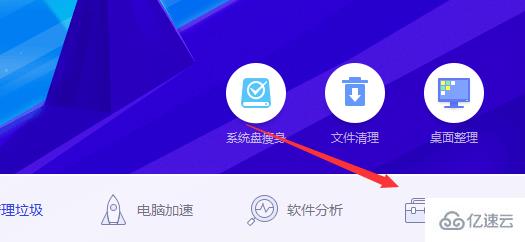
2、打开常用属性,将其中的电脑诊断设置打开
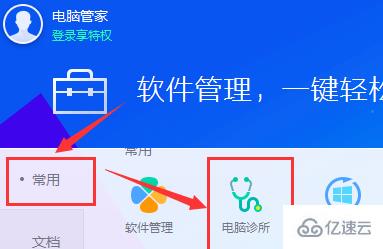
3、然后继续选择如图选项
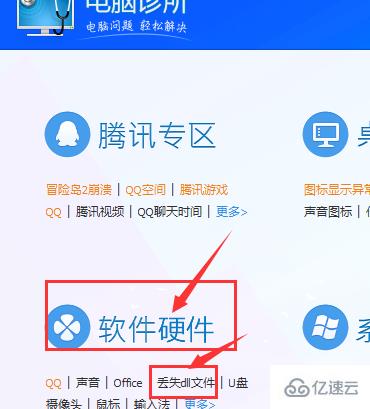
4、找到第二项中的修复msvccr100.dll组件
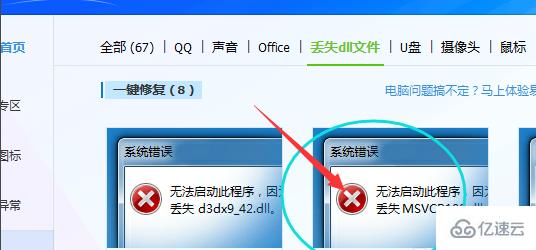
5、点击进去后,选择修复就可以了

6、然后等待组件修复好后就完成了。
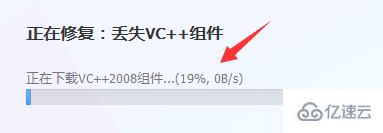
方法二、
1、下载MSVCR100.dll。下载地址>>
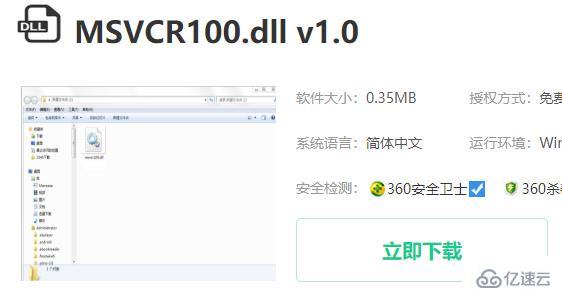
2、下载完成后解压该文件打开。
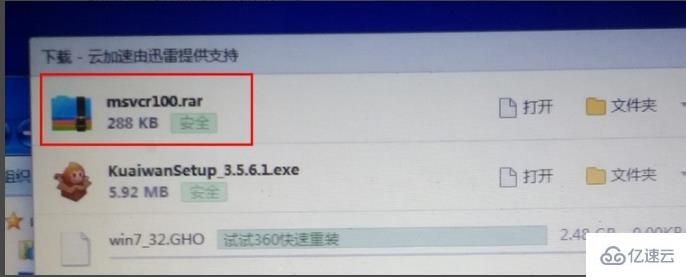
3、将MSVCR100.dll文件复制到 C:\Windows\system32文件夹。
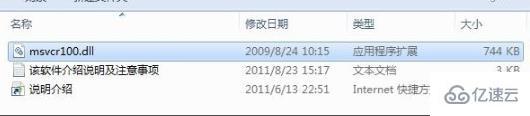
4、黏贴过程中如提示原文件较新选择“取消”。
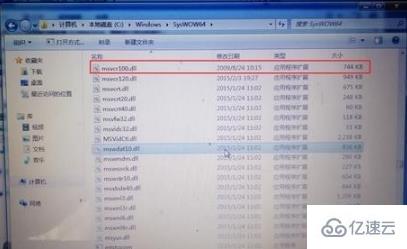
5、按下“win+R”输入 regsvr32 msvcr100.dll,点击“确定”。
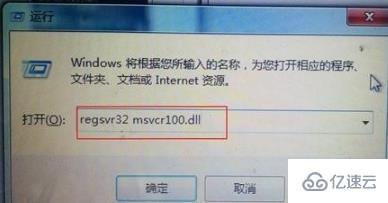
6、如果提示找不到入口点先点击“确定”。
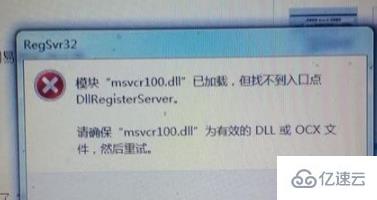
7、打开360安全卫士 下载地址>> 点击“人工服务”。
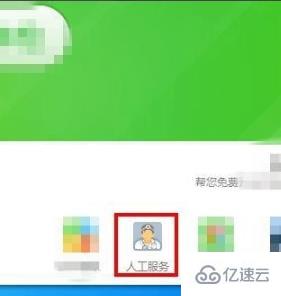
8、在游戏环境里选择 缺少**.dll文件找到缺少msvc**.dll文件点击“立即修复”。


9、等待完成即可。
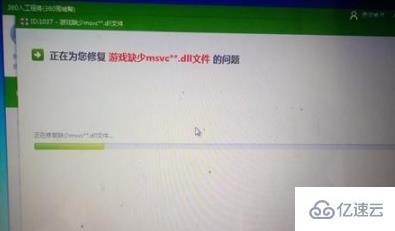
方法三:
1、如果你还是无法完成解决这个问题,建议用户们重装系统以解决。
2、只要重新下载系统后,将系统安装完成,即可解决此类问题。
到此,相信大家对“电脑找不到MSVCR100.dll如何解决”有了更深的了解,不妨来实际操作一番吧!这里是亿速云网站,更多相关内容可以进入相关频道进行查询,关注我们,继续学习!
免责声明:本站发布的内容(图片、视频和文字)以原创、转载和分享为主,文章观点不代表本网站立场,如果涉及侵权请联系站长邮箱:is@yisu.com进行举报,并提供相关证据,一经查实,将立刻删除涉嫌侵权内容。